Si bien el práctico administrador de tareas de Windows ha sido un mejor amigo para muchos usuarios cuando una aplicación se bloqueó o no respondió, la aplicación en sí solo había visto unos pocos cambios antes de que Microsoft saliera con la última versión de su sistema operativo Windows 11. El gigante de Redmond realizó una importante revisión de la aplicación Manager de tareas con la reciente actualización de Windows 11 22H2, dándole un diseño nuevo, algunas características nuevas y algunas actualizaciones bajo el hogar. Por lo tanto, si desea saber todo sobre la nueva y rediseñada aplicación de tareas en Windows 11, incluida cómo habilitarlo, lea este artículo hasta el final.
Nuevo administrador de tareas en Windows 11: ¡todo lo que necesita saber!
El administrador de tareas es esencialmente una herramienta de sistema ingeniosa que muestra todos los demás detalles de un dispositivo de Windows, incluido el uso de CPU/ GPU, aplicaciones en vivo, procesos de fondo y muchas otras cosas en tiempo real. Durante años, la aplicación Manager de tareas en Windows se mantuvo más o menos igual hasta la versión de Windows 11 Build 22557.
Con esta compilación, Microsoft introdujo una nueva aplicación de administrador de tareas para usuarios de Windows 11 que es mejor que su predecesor en todas las formas posibles. El nuevo administrador de tareas tiene un diseño moderno y elegante que coincide con el lenguaje de diseño general de Windows 11. Cuenta con el nuevo material de UI de Micaft de Microsoft, esquinas redondeadas, nuevos íconos y nuevas características.
Leer recomendado:Habilitar el administrador de tareas en el menú contextual de la barra de tareas en Windows 11
Sin embargo, antes de que pueda disfrutar de todas las cosas nuevas sobre el nuevo Administrador de tareas en Windows 11, debe actualizar su dispositivo para habilitarlo. Puede encontrar los pasos para habilitar el nuevo Administrador de tareas en Windows 11 justo a continuación.
Cómo habilitar el nuevo Administrador de tareas en Windows 11
Para habilitar el nuevo Administrador de tareas, debe actualizar su dispositivo Windows 11 a la última versión 22H2, si aún no lo ha hecho. Para hacer esto:
1.Ir alMenú de inicioen su dispositivo Windows.
2.Haga clic en elAjustesicono para abrir la aplicación.
3.En la barra de navegación lateral, haga clic en el "Actualización de WindowsPestaña en la parte inferior.
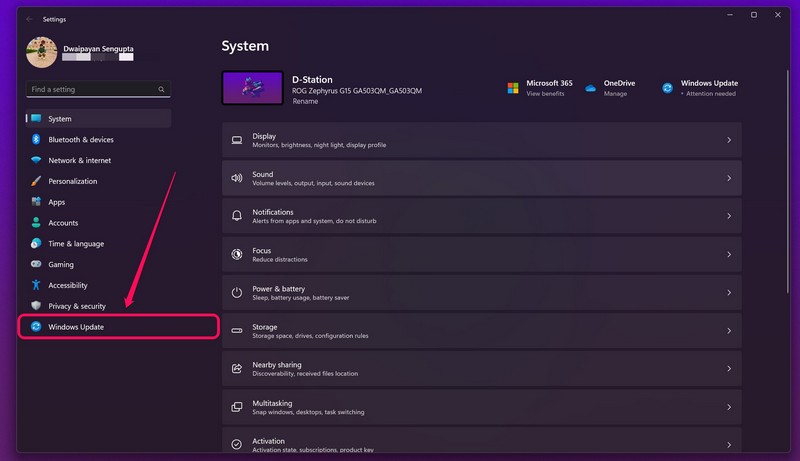
4.Haga clic en el "Verifique las actualizacionesBotón si no ve ninguna actualización nueva lista para descargar e instalar.
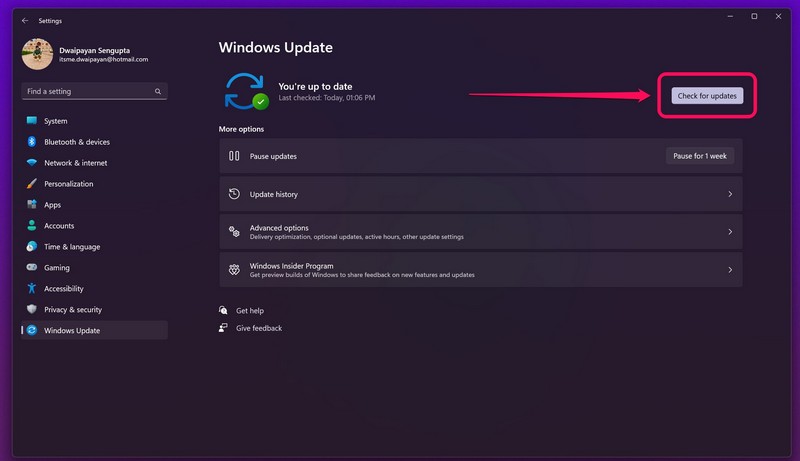
5.Descargue la instalación de las actualizaciones necesarias y reinicie su dispositivo.
Siguiendo el reinicio, su dispositivo debe actualizarse a la última versión de Windows 11 22H2, que trae todas las nuevas funciones, incluida la nueva aplicación Task Manager, para que pueda disfrutar.
Nuevas características de Task Manager en Windows 11
Ahora que ha habilitado la nueva aplicación Task Manager en su dispositivo Windows 11, permítame decirle las nuevas funciones de la aplicación rediseñada. En primer lugar, la nueva aplicación de administrador de tareas ahora puede cambiar automáticamente entre temas de luz y oscuro en función del tema de todo el sistema. ¡Gracias, Microsoft!
En segundo lugar, todas las pestañas, incluidos los procesos, el rendimiento, el historial de aplicaciones, el inicio y otros, ahora se han trasladado a una barra de navegación lateral elegante y plegable. Las pestañas ahora también tienen sus propios íconos que coinciden con sus nombres. También hacen que sea más fácil encontrar pestañas específicas cuando la barra lateral se derrumba (captura de pantalla a continuación).

Además, ahora puede poner cualquier aplicación exigente o proceso de fondo en el "modo de eficiencia" para evitar que usen demasiado de su CPU o energía de GPU. Utiliza los ECOQO para limitar el uso de recursos del proceso y reducir la prioridad del proceso.
Por lo tanto, si se reduce la prioridad de un proceso, las aplicaciones que dependen del proceso no terminan. En cambio, siguen funcionando en segundo plano y permiten que otras aplicaciones o procesos importantes se ejecuten de manera eficiente utilizando la CPU. También verá un nuevo icono de modo de eficiencia con una hoja verde en la barra de estado de la nueva aplicación de administrador de tareas para un proceso para el que ha habilitado lo mismo.
![]()
Cómo habilitar el "modo de eficiencia" en la aplicación del nuevo administrador de tareas
Para habilitar el "modo de eficiencia" para aplicaciones y procesos en el nuevo Administrador de tareas en Windows 11:
1.Abrir elAplicación del administrador de tareas.
2.Seleccione una aplicación en vivo o un proceso de fondo para el que desea habilitar "Modo de eficiencia. "
3.Haga clic derecho en él para abrir el menú contextual.
4.Ahora, haga clic en el "Modo de eficiencia" opción.
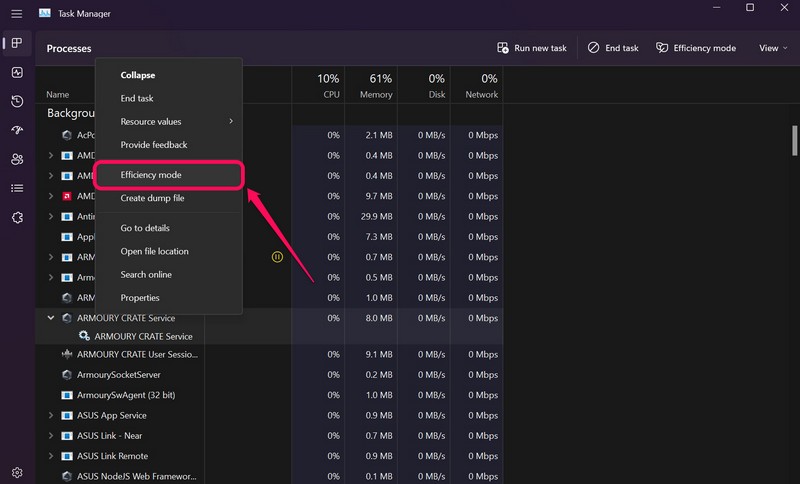
5.Alternativamente, también puede hacer clic en el dedicado "Modo de eficienciaBotón "para la aplicación o proceso seleccionado en la parte superior derecha para habilitar el modo al instante.
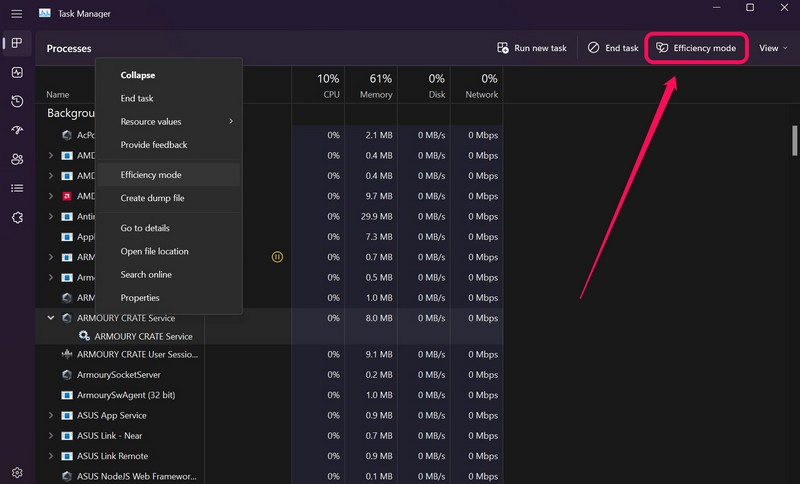
Además, en la nueva aplicación de Administrador de tareas, Microsoft ha movido botones de acción comunes como ejecutar nueva tarea, tarea final, el botón de modo de eficiencia mencionado anteriormente y otros a la cima. Estos botones de acción también cambian cuando cambia entre diferentes pestañas en la aplicación Manager de tareas.
Por último, Microsoft está trabajando actualmente en una nueva barra de búsqueda para el Administrador de tareas en Windows 11. Aunque actualmente no está disponible para ningún usuario, ya sea un experto en Windows o una regular, la función está en desarrollo. Sin embargo, Microsoft todavía no ha confirmado nada. Entonces, le sugiero que tome esta información con un grano de sal.
Concluir
Por lo tanto, se trataba de la nueva aplicación Task Manager en Windows 11. Si ya no ha actualizado su dispositivo Windows a la última versión de 22H2, le sugiero que lo haga usando los pasos anteriores en este momento.
El nuevo administrador de tareas y todas las otras nuevas características y aplicaciones de la versión Windows 11 22H2 son realmente cambiadores de juego y cambiarán la forma en que usa su dispositivo Windows. Háganos saber sus pensamientos sobre la nueva aplicación Manager de tareas en Windows 11 en los comentarios a continuación. Hasta la próxima.
